win10系统点击显示桌面后出现透明状况怎么办
时间:2018-12-03 来源:互联网 浏览量:
win10系统的任务栏上面增加了显示桌面的功能,只要将鼠标轻轻点击以下右下角的小长方形,就可以直接显示桌面了。但是有悬停时间,系统默认大约是1秒,单击显示桌面后会出现透明的状况。win10系统使用过程中点击了显示桌面,而有些程序正在运行就会出现一片透明现象,怎么办呢?下面小编分享win10系统点击显示桌面后出现透明状况解决方法:
1、在win10系统桌面上,开始菜单。右键,运行。
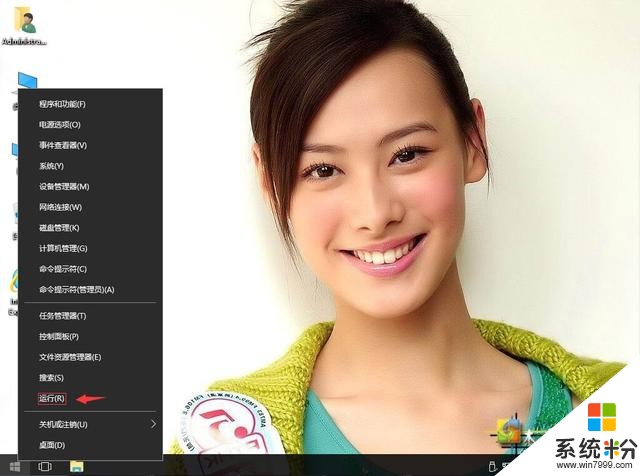
win10系统点击显示桌面后出现透明状况怎么办-1
2、输入regedit,再确定。
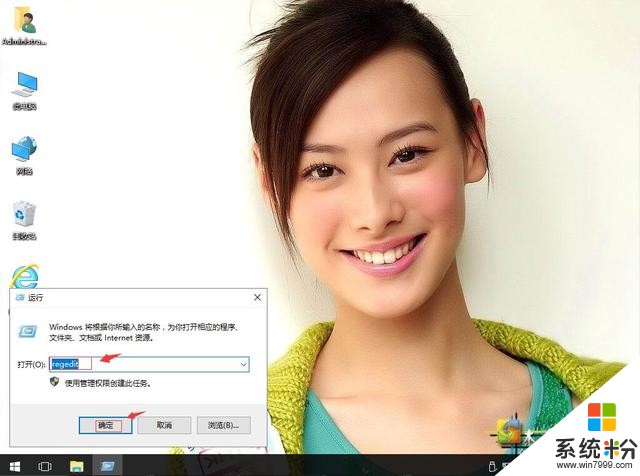
win10系统点击显示桌面后出现透明状况怎么办-2
3、在注册表编辑器中展开定位HKEY_CURRENT_USER\SOFTWARE\Microsoft\Windows\Windows\ Explorer\Advanced\。在右侧,空白处,右键,新建-DWORD (32位) 值。
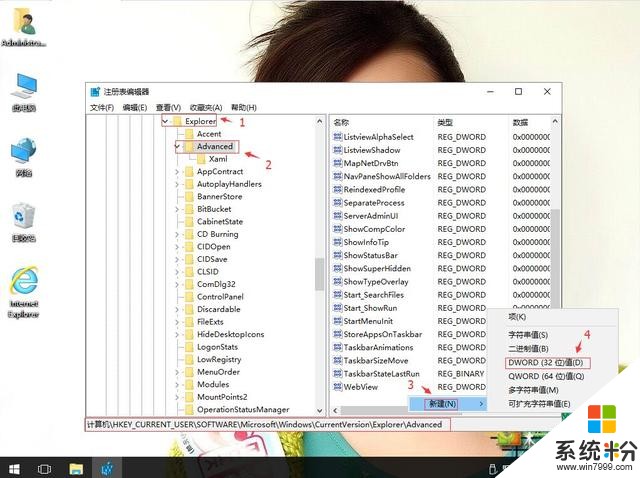
win10系统点击显示桌面后出现透明状况怎么办-3
4、重命名为DesktopLivePreviewHoverTime。右键,修改。
win10系统点击显示桌面后出现透明状况怎么办-4
5、单击十进制,再把数值数据修改为5000。如果要将悬停时间改为5秒,则在数值数据框内输入 5000,如果是6秒则输入6000,以此类推。再确定。
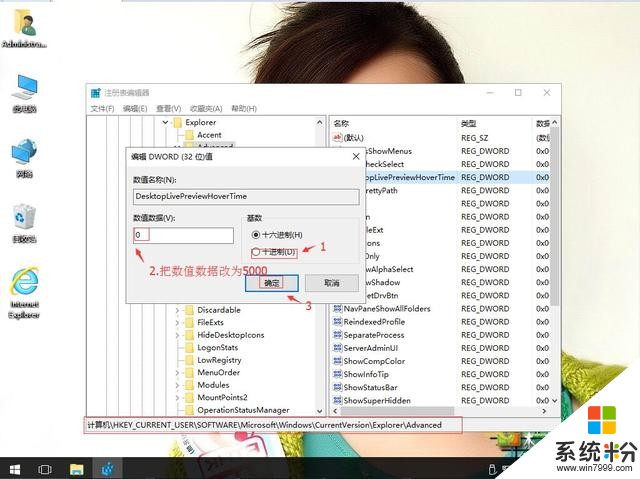
win10系统点击显示桌面后出现透明状况怎么办-5
我要分享:
相关资讯
热门手机应用
最新热门游戏
微软资讯推荐
- 1 微软将解决Windows 10中最糟糕的事情之一
- 2 微软HoloLens2混合现实头显正式发售售价约24400元
- 3 爆料:微软SurfaceGo2将在几周内发布,售价2807元起
- 4微软Windows 10创意者更新15063.1029正式版推送
- 5谷歌微软亚马逊去年投了315亿美元 都给了云计算
- 6如何阻止Microsoft Edge Chromium在Windows 10上自动安装?
- 7曾经不想升级Win10,知道有这9个好用功能后,又败给真香定律了
- 8微软Surface Note概念手机,三星Note 8的杀手?
- 9连那1%都没了,回顾微软手机操作系统的血泪史
- 10从游戏中心到娱乐中心: 微软同多家电视服务商合作把Xbox 360变成一个电视中心
